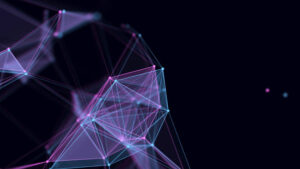Настройка хостинга для сайта на Haskell
Создание веб-приложений на языке программирования Haskell становится всё популярнее благодаря мощным возможностям функциональной парадигмы и высокой производительности компилятора. Однако настройка хостинга для таких приложений требует определённых знаний и опыта. В этой статье мы рассмотрим основные шаги, необходимые для настройки хостинга для вашего сайта на Haskell.
Шаг 1: Выбор хостинга
Первый шаг — выбор подходящего хостинга. Для сайтов на Haskell лучше всего подойдут VPS (виртуальные частные серверы) или облачные платформы, такие как Amazon Web Services (AWS), Google Cloud Platform (GCP) или DigitalOcean. Эти сервисы предоставляют вам полный контроль над операционной системой и позволяют устанавливать необходимые пакеты и библиотеки.
Шаг 2: Установка необходимых пакетов
После выбора хостинга вам потребуется установить на сервере следующие инструменты и библиотеки:
- Haskell Stack: Менеджер проектов для Haskell, который упрощает установку зависимостей и сборку проекта.
curl -sSL [https://get.haskellstack.org/](https://get.haskellstack.org/) | sh
- Nginx: Веб-сервер, который будет использоваться для обработки запросов и перенаправления их на ваше приложение.
sudo apt-get install nginx
- PostgreSQL (если используется база данных):
sudo apt-get install postgresql postgresql-contrib
- Systemd (для управления процессом приложения):
- sudo systemctl enable nginx
sudo systemctl start nginx
Шаг 3: Создание и настройка проекта
Создайте новый проект на вашем локальном компьютере с помощью haskell stack:
stack new my-project
Затем перенесите код проекта на ваш сервер. Вы можете использовать rsync, scp или любой другой инструмент для передачи файлов.
Настройте конфигурационные файлы Nginx для вашего домена:
server {
listen 80;
server_name [example.com](example.com) [www.example.com](www.example.com);
location / {
proxy_pass http://localhost:3000;
proxy_http_version [1.1](1.1);
proxy_set_header Upgrade $http_upgrade;
proxy_set_header Connection ‘upgrade’;
proxy_set_header Host $host;
proxy_cache_bypass $http_upgrade;
}
}
Этот файл направит запросы от пользователей к вашему приложению, запущенному на порту 3000.
Шаг 4: Запуск приложения
На сервере перейдите в директорию вашего проекта и выполните команду сборки:
cd /path/to/your/project
stack build
Затем запустите приложение:
stack exec my-project-exe
Чтобы приложение продолжало работать после перезапуска сервера, создайте сервис Systemd:
[Unit]
Description=My Project Service
After=network.target
[Service]
Type=simple
User=ubuntu
WorkingDirectory=/path/to/your/project
ExecStart=/home/ubuntu/.local/bin/stack exec my-project-exe
Restart=always
[Install]
WantedBy=multi-[user.target](user.target)
Сохраните этот файл как /etc/systemd/system/my-[project.service](project.service). Затем активируйте и запустите сервис:
sudo systemctl daemon-reload
sudo systemctl enable my-project
sudo systemctl start my-project
Шаг 5: Тестирование и мониторинг
Проверьте работоспособность вашего сайта, открыв браузер и введя адрес вашего домена. Если всё настроено правильно, вы увидите страницу вашего приложения.
Для мониторинга состояния вашего приложения установите и настройте инструменты вроде Prometheus и Grafana. Это позволит отслеживать производительность и выявлять возможные проблемы.
Заключение
Настройка хостинга для сайта на Haskell требует некоторых усилий, но результат стоит того. Вы получите высокопроизводительное и надёжное веб-приложение, которое сможет обслуживать большое количество пользователей. Следуя приведённым инструкциям, вы сможете успешно развернуть своё приложение и обеспечить его стабильную работу.
Чтобы получить представление о наших предложениях, мы рекомендуем изучить – ADMINVPS, который сочетает в себе надежность, профессиональную помощь и доступные цены. Сегодня примите мудрое решение, которое поможет вашему веб-проекту завтра преуспеть в Интернете. Рекомендуем использовать – ADMINVPS для начала процесса.